Das verwendete speichermedium wählen, 3 – vorbereitende schritte – Teac DA-3000 Benutzerhandbuch
Seite 22
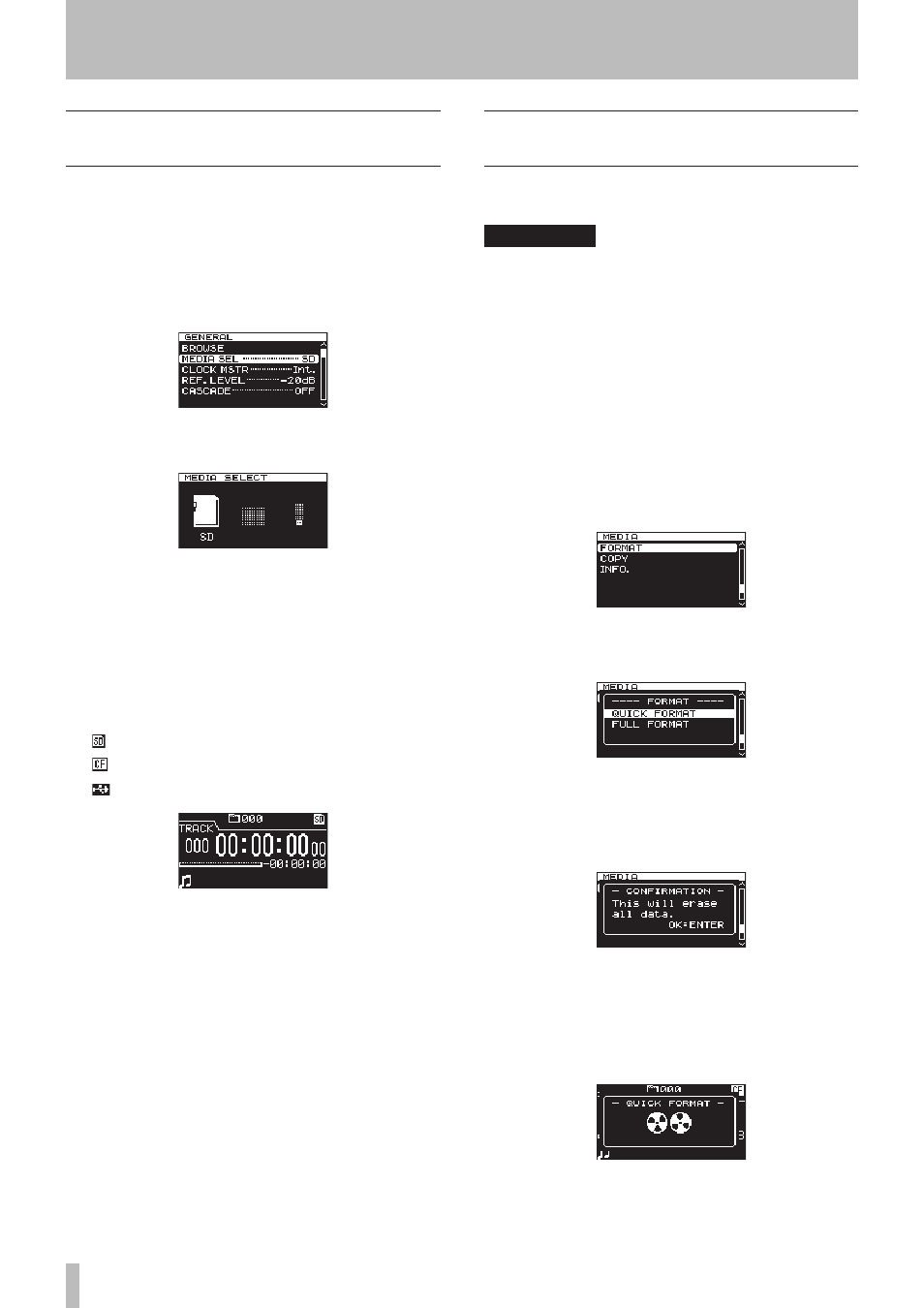
3 – Vorbereitende Schritte
22
TASCAM DA-3000 – Benutzerhandbuch
Das verwendete Speichermedium
wählen
Bevor Sie mit dem DA-3000 arbeiten, wählen Sie zunächst
das Speichermedium, das Sie nutzen wollen: SD-Karte,
CF-Karte oder USB-Stick.
1 Drücken Sie die
MENU
-Taste.
Das
GENERAL
-Menü erscheint.
2 Drehen Sie das Rad und wählen Sie den Eintrag
MEDIA SEL
.
3 Drücken Sie auf das Rad.
Die
MEDIA SELECT
-Seite erscheint.
4 Drehen Sie das Rad, bis das gewünschte Medium
hervorgehoben ist, und drücken Sie dann auf das
Rad, um die Auswahl zu bestätigen.
Um den Vorgang abzubrechen und ohne Änderungen an der
Medienauswahl zur Menüseite zurückzukehren, drücken Sie
die
EXIT/CANCEL
-Taste.
Auf der Hauptseite erkennen Sie das aktuell gewählte
Speichermedium anhand des Displayzeichens in der rechten
oberen Ecke.
SD-Karte gewählt
CF-Karte gewählt
USB-Stick gewählt
SD-Karten, CF-Karten und USB-
Sticks für den Gebrauch vorbereiten
Um ein Speichermedium mit diesem Gerät zu verwenden,
müssen Sie es zunächst mithilfe des Recorders formatieren.
VORSICHT
• Durch das Formatieren werden alle auf der Karte oder dem
USB-Stick enthaltenen Daten gelöscht.
• Formatieren Sie immer mit diesem Recorder. Speichermedien,
die mit einem Computer oder einem anderen Gerät formatiert
wurden, funktionieren auf dem DA-3000 möglicherweise nicht
fehlerfrei.
1 Wählen Sie mithilfe der
MENU
-Taste und des Rads
auf der
MEDIA SELECT
-Seite das Speichermedium,
das formatiert werden soll.
(Siehe „Das verwendete Speichermedium wählen“ auf Seite 22.)
2 Drücken Sie die
MENU
-Taste.
Das
MEDIA
-Menü erscheint.
3 Drehen Sie das Rad und wählen Sie den Eintrag
FORMAT
.
4 Drücken Sie auf das Rad.
Es erscheint ein Dialog, in dem Sie die Art der Formatierung
auswählen können.
5 Wählen Sie mit dem Rad entweder
QUICK
FORMAT
(Schnellformatierung) oder
FULL
FORMAT
(voll ständige Formatierung). Drücken Sie
dann auf das Rad.
Ein Dialogfenster fordert Sie auf, den Vorgang zu bestätigen.
Um die Formatierung nicht auszuführen, drücken Sie die
EXIT/CANCEL
-Taste.
6 Um die Formatierung zu starten, drücken Sie auf
das Rad.
Während die Formatierung läuft, erscheint auf dem Display
– QUICK FORMAT –
oder
– FULL FORMAT –
.
Formatierung mit
QUICK FORMAT
Sobald die Formatierung abgeschlossen ist, verschwindet die
Meldung und es erscheint wieder das Menü.